Cambia la aplicación de cámara predeterminada del iPhone con este truco
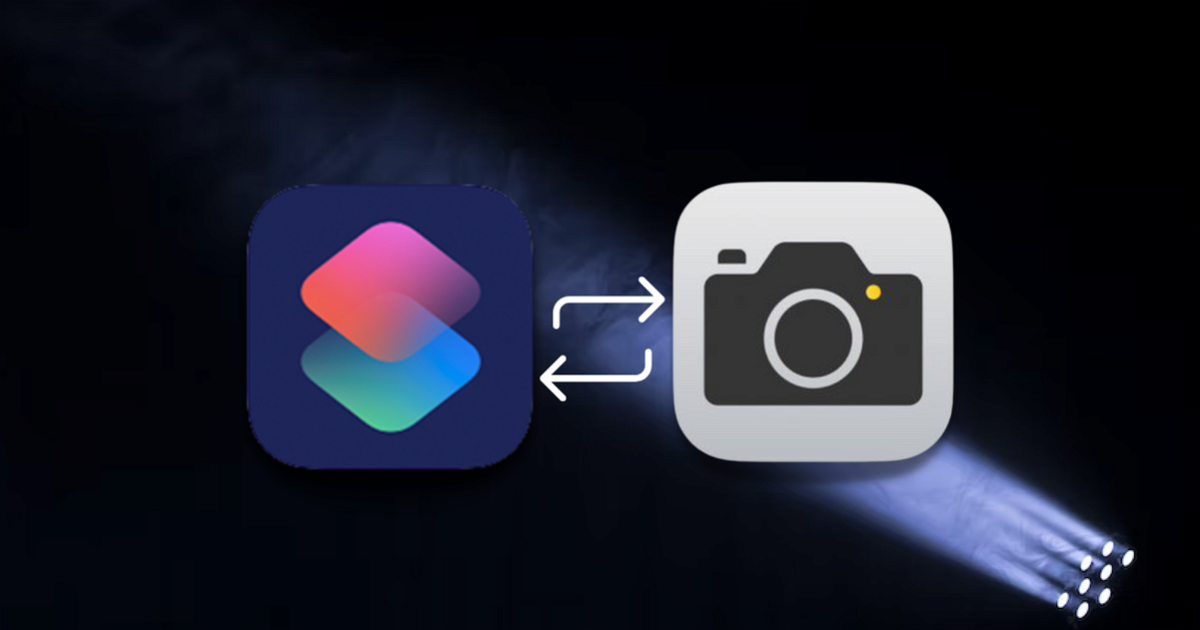
¡La magia de Charms se puede aprovechar en una de las aplicaciones más utilizadas en el iPhone!
el sistema cámara del iPhone Es una de las actualizaciones en las que más invierte la compañía con cada generación del famoso dispositivo, convirtiéndose incluso en el principal atractivo por el que muchos usuarios deciden comprarlo.
Sin embargo, también hay quienes prefieren experimentar y utilizar algunas apps de fotografía en lugar de la propuesta de Apple. Para tener esta opción siempre a mano, existe un truco que permite cambiar la aplicación de cámara predeterminada en iPhone y no deberías tardar en averiguarlo.
Cambiar la aplicación de cámara predeterminada en iPhone
La magia sucede gracias a la aplicación atajos, creada por Apple para hacernos la vida más fácil y a través de la cual podemos activar nuestra app de fotos favorita iniciando la aplicación de cámara predeterminada del iPhone. Sin embargo, a diferencia de otros atajos que se crean automáticamente, esto requiere una configuración manual.
- Vaya a Accesos directos y toque la pestaña «Automatización» en la parte inferior de la pantalla.
- Presiona Toca «Crear automatización personal» para comenzar.
- Seleccione el activador «Aplicaciones»ubicado en la parte inferior.
Los accesos directos de iOS le permiten abrir aplicaciones de terceros directamente desde Fotos en el iPhone
- tocar «Seleccione» y elija la aplicación de cámara de iPhone predeterminada.
- Compruebe que la opción «Se abre» está seleccionado y toque «Siguiendo».
- elegir «Abre la app» de la lista
- prensa «Aplicación» junto a «Abierto» y seleccione la aplicación que desea usar en su lugar.
Accede a tu aplicación de fotos favorita mucho más rápido
- Elija una aplicación para abrir cuando se active su automatización y toque «Siguiente».
- deshabilitar «preguntar antes de correr» Y «No preguntes» en la ventana emergente para que la automatización pueda ejecutarse sin ninguna intervención adicional por su parte.
- Finalmente presione «Aceptar».
Aprovecha este truco en la app Fotos de iPhone
En nuestro ejemplo, la prueba se realizó con la aplicación B612. Presionar la aplicación de cámara nativa dirige esta aplicación de terceros, especializada en ofrecer filtros y efectos para imágenes.
Al finalizar esta configuración todo está listo para iniciar la opción elegida presionando la cámara por defecto del iPhone. Sí, de hecho, este truco tiene su propia letra pequeña. Uno que seguramente se notará al abrir la aplicación de cámara del iPhone y otros que probablemente sucedan cuando quieras lanzar la aplicación de cámara desde la pantalla de bloqueo.
al abrir la aplicación no nos muestra inmediatamente la aplicación de terceros, sino que tarda un máximo de 2 segundos antes de cambiar a la opción que queramos. Y aunque quizás nadie tenga tanta prisa como para no esperar, pero es un detalle que no hace que este truco sea perfecto.
También, abrir este acceso directo con iPhone desbloqueado requiere Face IDy si bien todo debería funcionar a la perfección, no es así para aquellos que tienen problemas para que Face ID funcione de manera consistente o para usuarios con iPhones más antiguos que usan un sensor Touch ID.
